
Прекрасным инструментом, позволяющим пользователям отлично общаться, является ТамТам, представляющий собой новое приложение. С его помощью также можно обмениваться мультимедийными файлами и получать последние новости через специальные каналы.
Разработчик выпустил в настоящее время версии, предназначенные для установки на устройствах, функционирующих под управлением таких OS, как iOS и Android. Однако он заявил, что в будущем свет увидит веб-версия приложения. Она позволит использовать софт непосредственно через установленный на ПК браузер. Помимо этого, пользователи еще могут надеяться, что у них появится возможность скачать тамтам на компьютер. Однако сегодня для установки программы на десктоп или ноутбук им придется дополнительно использовать эмулятор Android-среды.

Таких утилит существует достаточно много. Какой именно применить эмулятор — это самостоятельный выбор каждого пользователя. Однако большинство владельцев PC предпочитают использовать BlueStacks 3. Этот софт отличается стабильной работой и интуитивно понятным интерфейсом. Он доступен на официальном сайте совершенно бесплатно.
Установка программы
Процесс установки программы Bluestacks 3 на компьютер идентичен первому запуску любого смартфона на ОС Android, все эти шаги будут вам знакомы, если вы когда либо держали в руках новый смартфон на платформе Андроид, но в нашей статье мы разберем все по пунктам, данная информация пригодится для установки на компьютер любого приложения из Google магазина
1. Скачайте установочный файл BlueStacks 3, кликнув на картинку ниже, вы автоматически загрузите файл с официального сайта www.bluestacks.com:
Скачать BlueStacks 3 с официального сайта
2. Запустите скачанный файл от имени администратора:
3. Нажмите на кнопку «Установить сейчас«, приняв соглашение Лицензии ПО:
4. Далее пройдет процесс установки, дождитесь его окончания:
5. После успешной установки BlueStacks 3 программа автоматически запустится и вы попадете в окно с выбором языка:
6. В следующем окне программа предложит зайти под существующим Google Account или создать новый:
7. Нажимаем продолжить, вводим данные существующего аккаунта Google, такие как логин и пароль, нажимаем стрелку вправо, выскочит сообщение об Условиях использования приложения и политики кампании, нажимаем ОК, ждем пока произойдет вход в систему под вашими данными:
8. Вход в систему:
9. В следующем окне, программа предложит восстановить резервную копию, если такова имеется, вы можете оставить все без изменения либо убрать галочки о местоположении и т.д.:
10. Добавьте имеющуюся кредитную или дебетовую карточку, либо аккаунт paypal для совершения дальнейших покупок платных приложения как и на любом смартфоне, либо пропустите процесс, нажав слева «Нет, Спасибо«:
11. По умолчанию загрузятся данные вашего Google аккаунта. При желании вы можете их изменить, Фамилию и Имя
На этом этап установки Bluestacks 3 на компьютер успешно закончен, если Вы сделали все как описано выше, то перед вами откроется окно Google Play магазина как и на обычном телефоне, в открывшемся окне справа с верху будет значок поиска, нажав на него введите слово TamTam Messenger либо на русском языке ТамТам, автоматически всплывут подсказки всех вариантов названия кликните на любое:
Установка ТамТам приложения в BlueStacks
1. Итак мы попали на страницу программы ТамТам Мессенджер в Google Play, жмем на кнопку Установить:
2. Соглашаемся с условиями установки, нажав на кнопку «Принять»
3. Процесс установки запущен:
4. После успешной установки там там мессенджера на эмулятор Bluestacks появится ярлык с логотипом на желтом фоне, запускаем его:
На следующем этапе перед человеком появится окно приветствия приложения. Здесь ему придется пройти процедуру авторизации. Ее осуществить можно, если использовать:
- Смартфон (по номеру телефона).
- Аккаунт в социальной сети под названием «Одноклассники».
- Google аккаунт.
Вход в приложение ТамТам по номеру телефона
1. Введите номер телефона с кодом страны: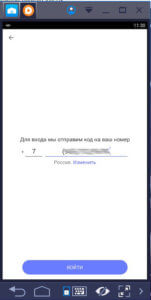
2. Подтвердите правильность ввода номера телефона, затем вам поступит смс уведомление с кодом подтверждения на указанный номер, введите его:
3. Как только процедура авторизации будет завершена, процесс скачивания TamTam для компьютера считается оконченным. Теперь можно приступать к его использованию для общения с другими пользователями.
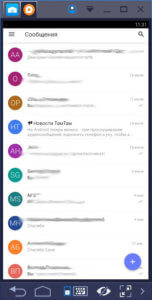
Для дальнейшего запуска TamTam на компьютере при помощи эмулятора Bluestacks, вы можете воспользоваться созданным ярлыком на рабочем столе:

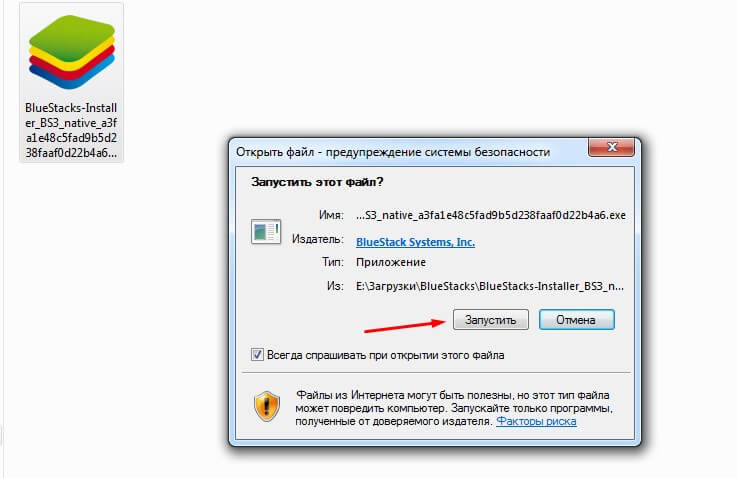

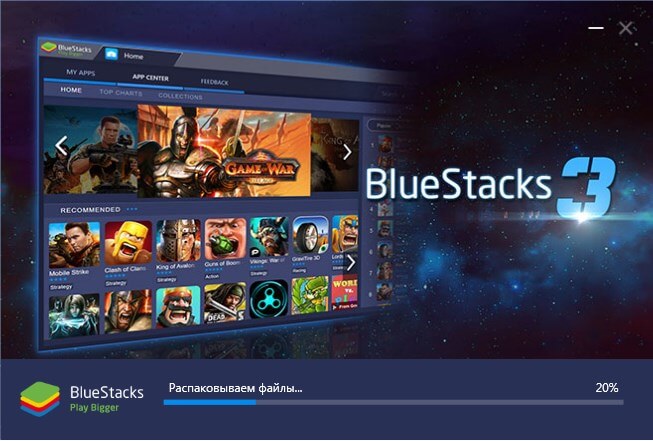
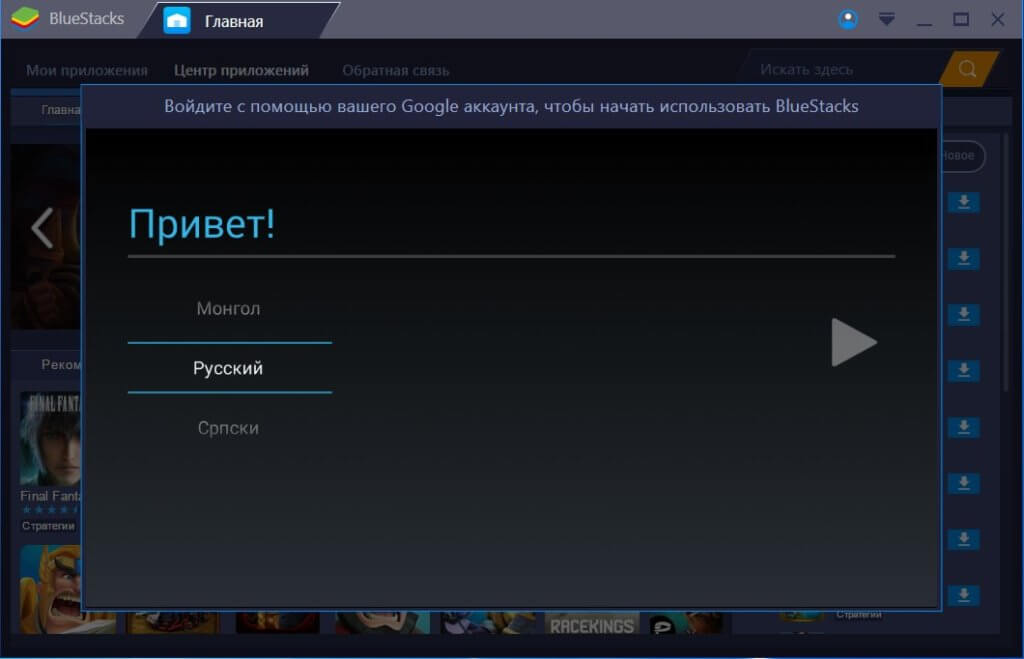
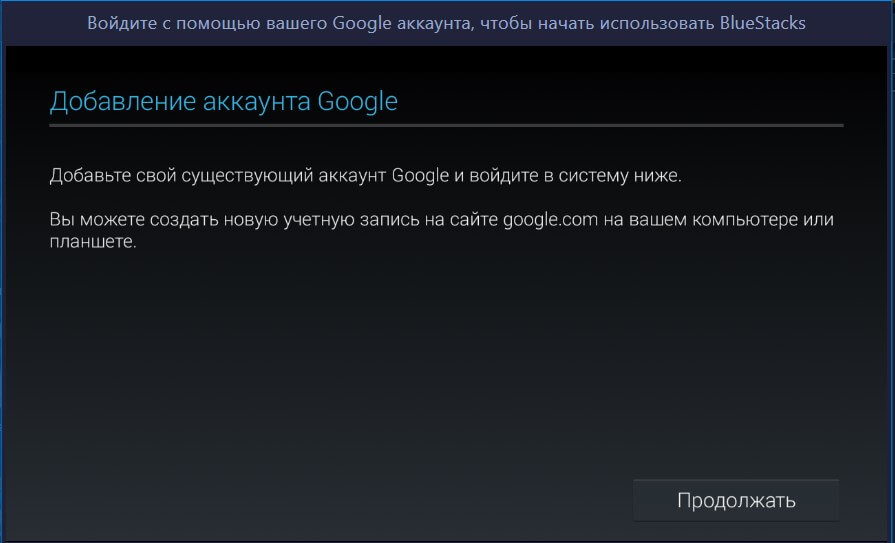
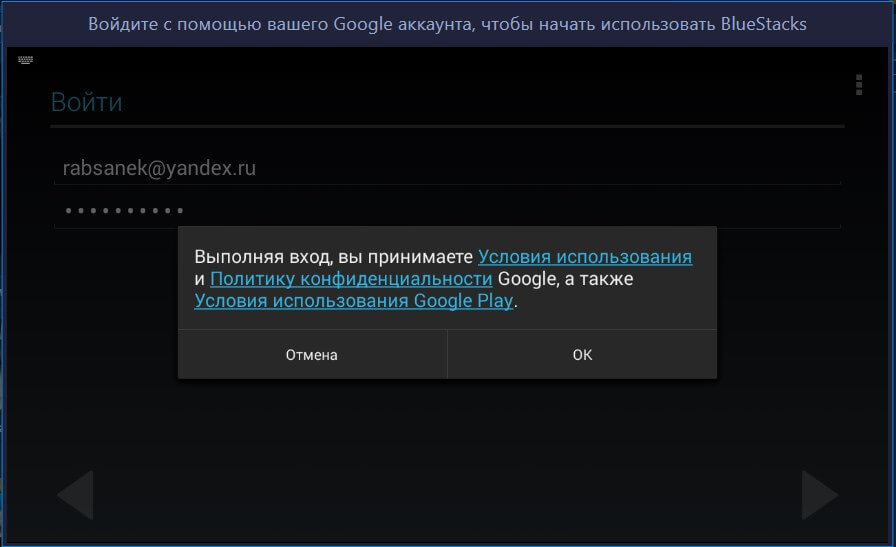
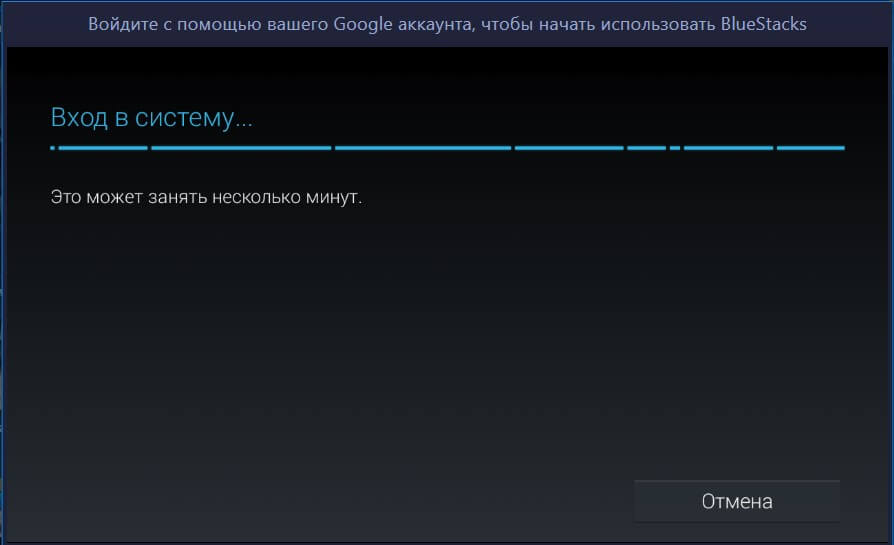
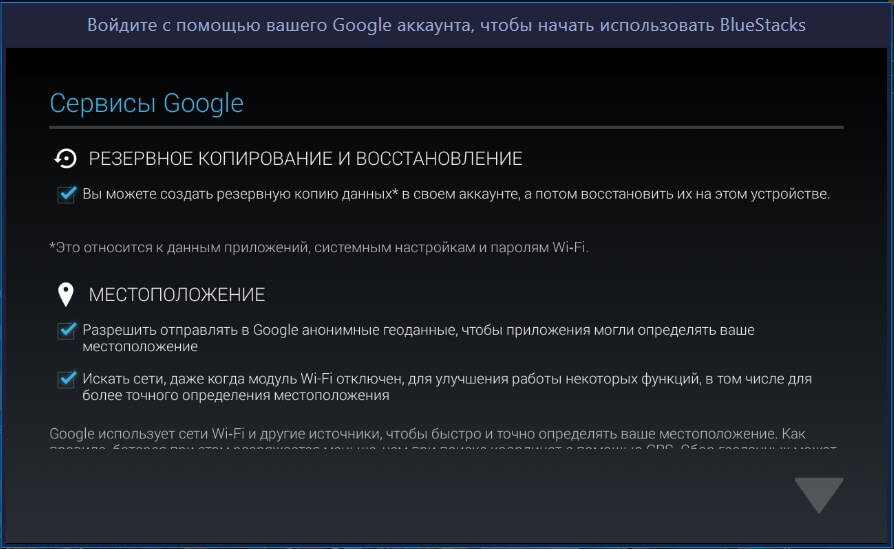
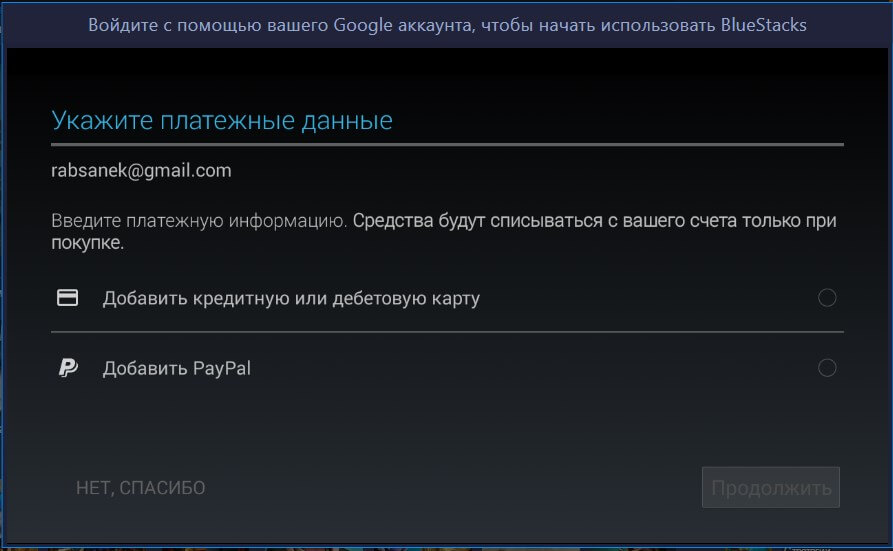
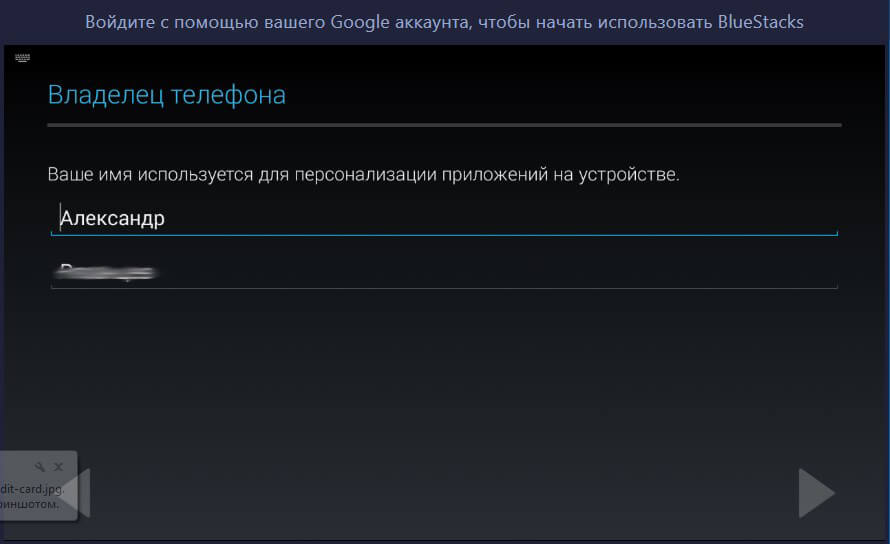
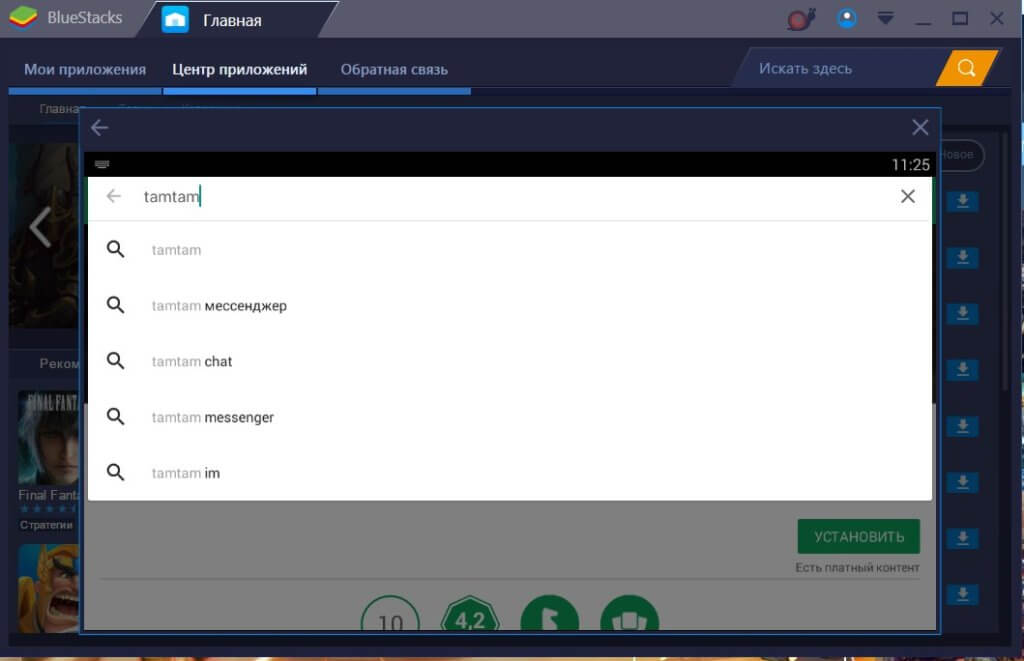
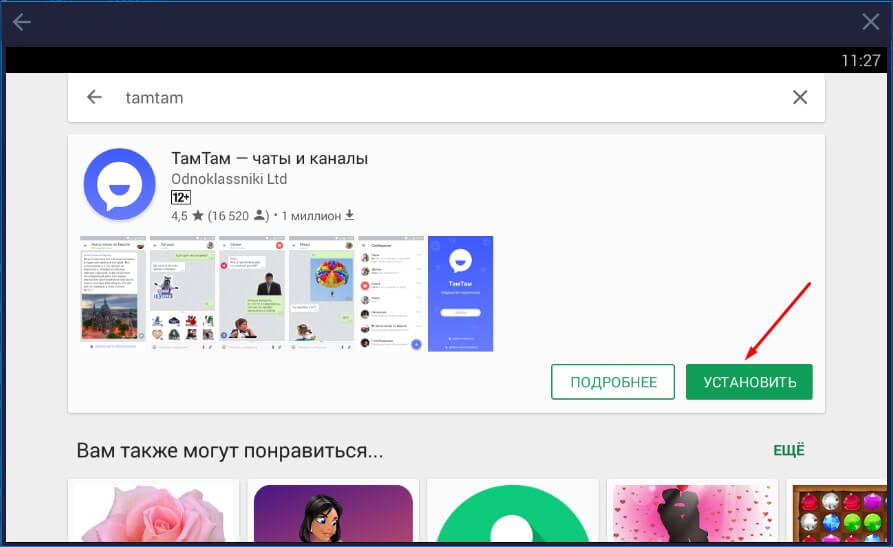
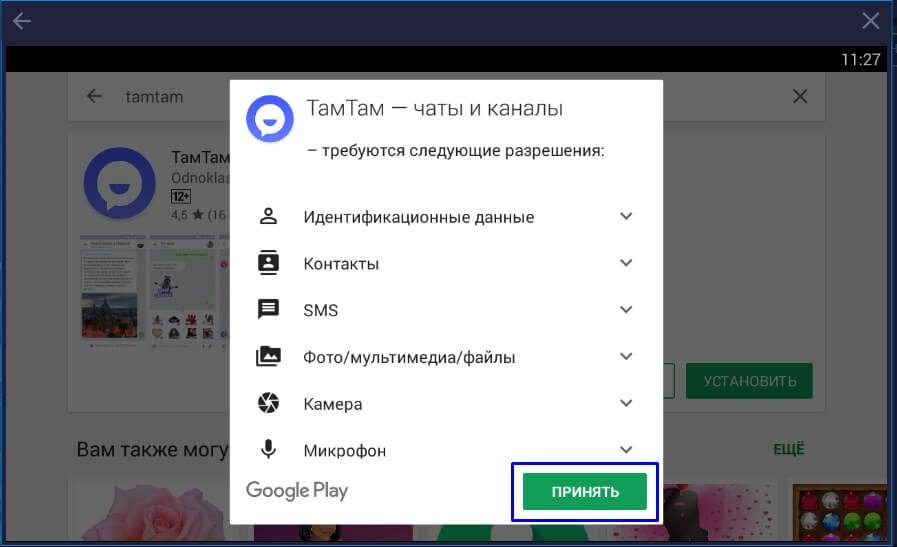
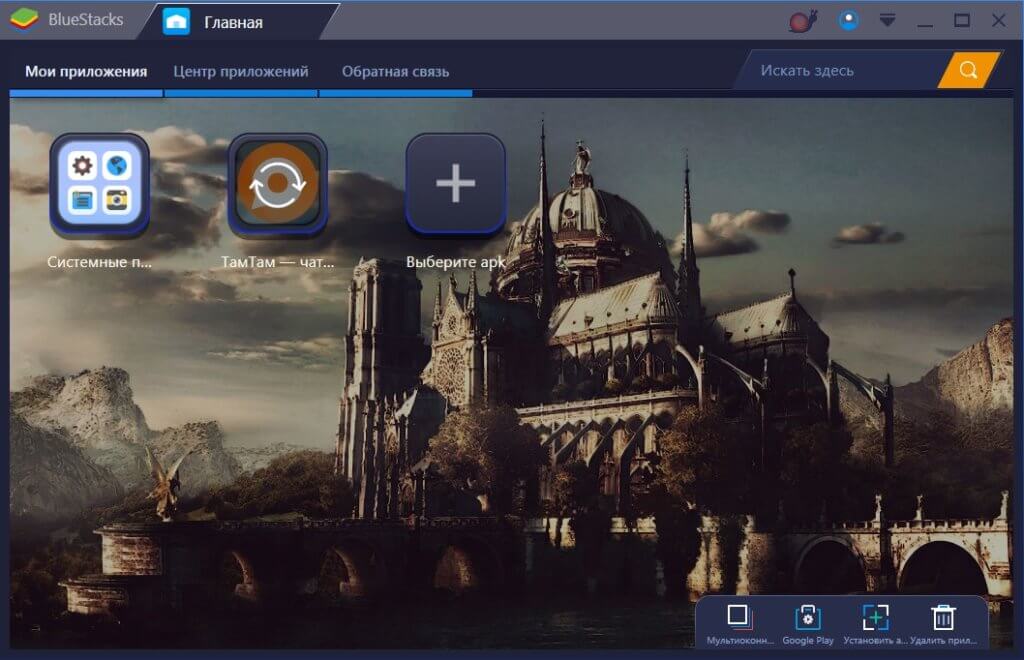
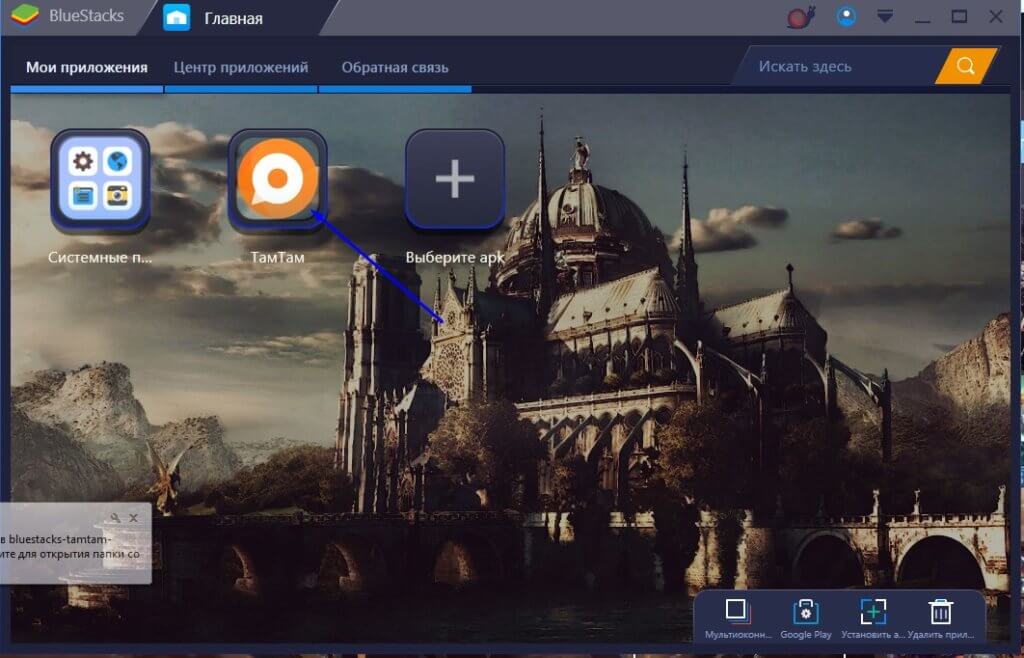
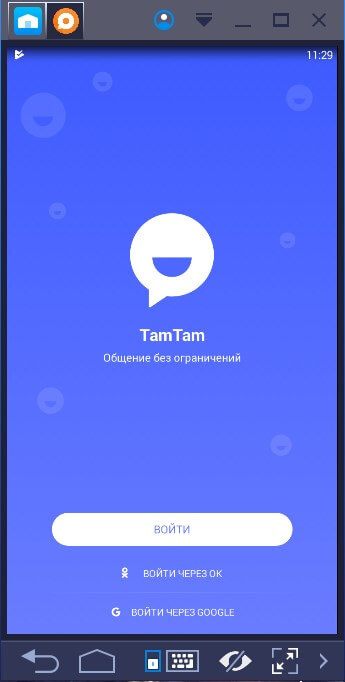
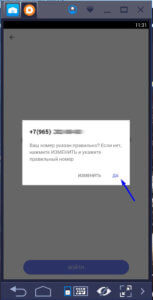
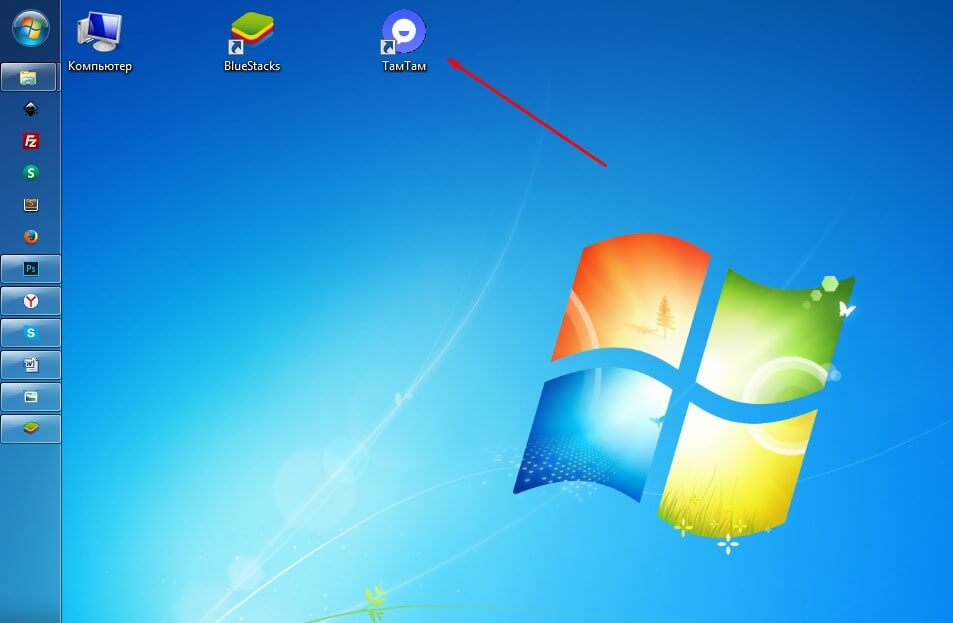
Здравствуйте. Мне очень понравилась Тамтам. Но в десктопном телеграмме было скрытая иконка в панеле уведомлении и когда вы закрываете программу, оно не закрывается в полностью. Было бы еще лучще и комфортно если было тоже самое в ТамТам.